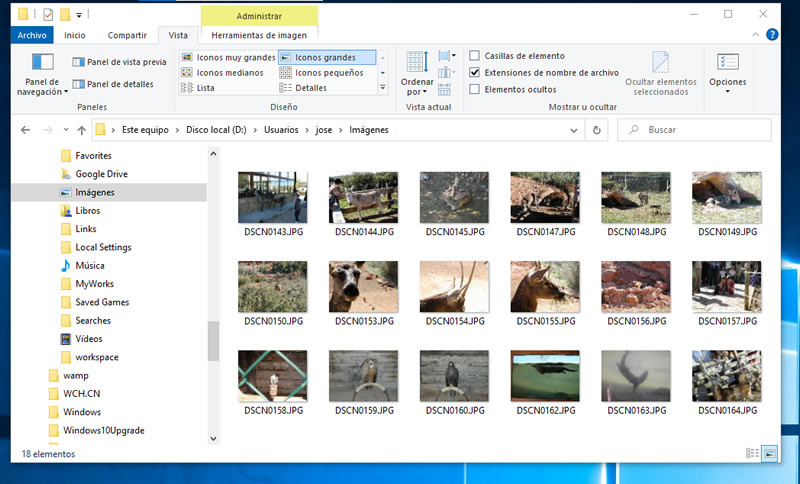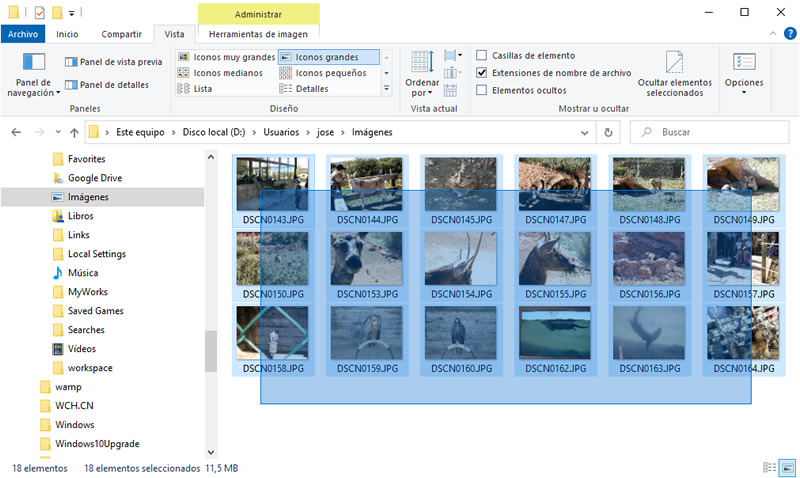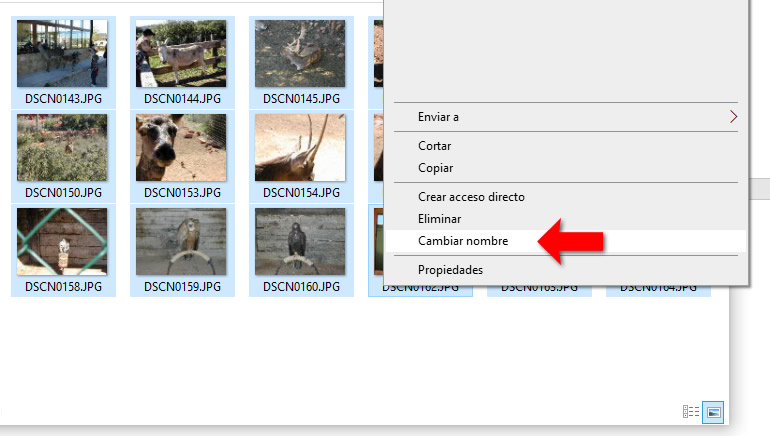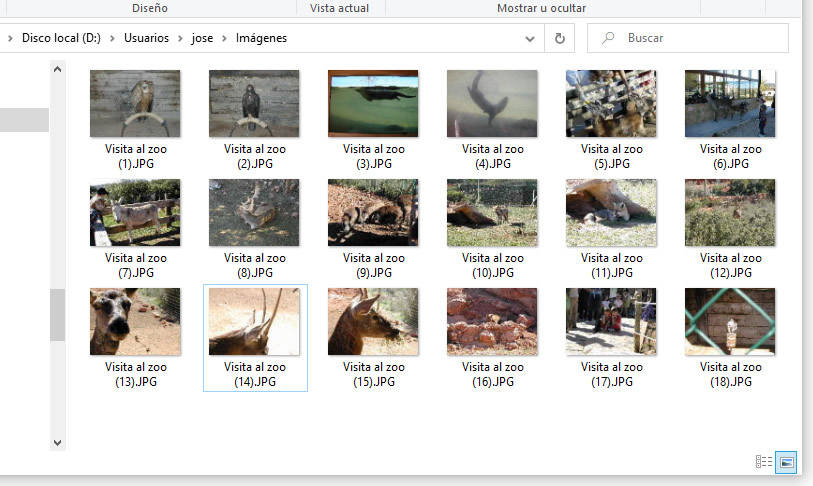Es una opción de Windows que no todo el mundo conoce. La posibilidad de renombrar un conjunto de archivos de una sola vez.
Hoy contaremos un pequeño truco de Windows, que por estar algo “escondido”, no muchos usuarios conocen.
Desde hace ya algunas versiones, Windows permite renombrar todos los archivos que seleccionemos de forma automática, escribiendo el nombre una sola vez. A todos ellos les cambiará el nombre por el que les asignemos, pero como Windows no permite repetir nombres de archivo en una misma carpeta, añadirá automáticamente un número creciente al final de cada uno de ellos.
Puede ser muy útil, por ejemplo, para renombrar fotografías de un mismo viaje o evento. Podemos cambiar los nombres típicos de los archivos de fotos, que no suelen decirnos gran cosa, por expresiones que nos ayuden a reconocerlas y organizarlas: verano del 2021 (1), verano del 2021 (2)…
Cómo cambiar el nombre de muchos archivos en Windows 10
Lo podemos hacer con unas sencillas acciones. Veamos paso a paso.
- Abrimos la carpeta donde tenemos nuestros archivos y seleccionamos los que queramos. Recordemos que podemos seleccionar de forma múltiple ayudándonos de la tecla “Mayús” a la vez que hacemos clic para seleccionar un rango, y con la tecla “Ctrl” para seleccionar de forma salteada. También con el ratón podemos hacer selecciones múltiples.
- Haremos clic con el botón derecho del ratón sobre cualquier archivo seleccionado y luego pulsamos sobre Cambiar nombre
- Escribimos el nombre que queramos darle a todos los archivos en el que nos aparece activo.
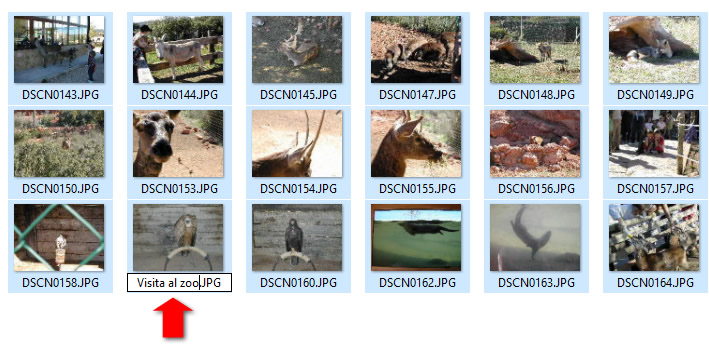
- Solo nos queda pulsar Intro o Enter para que el nombre se cambie en todos los archivos seleccionados.
El sistema añadirá un número entre paréntesis a modo de sufijo para que no se dupliquen los nombres, siempre que tengan la misma extensión. En caso de ser archivos con extensiones diferentes, no añadirá esos sufijos, ya que no se considerarían duplicados.
Si nos equivocamos o nos arrepentimos del nombre dado, siempre podemos deshacer el cambio inmediatamente con Ctrl+Z o el botón atrás.